レイアウトは、ツールバーの「分割表示」をクリックして、パース図、二面図(左平面図)、二面図(下平面図)、三面図、四面図の中から選択して切り替えることができます。
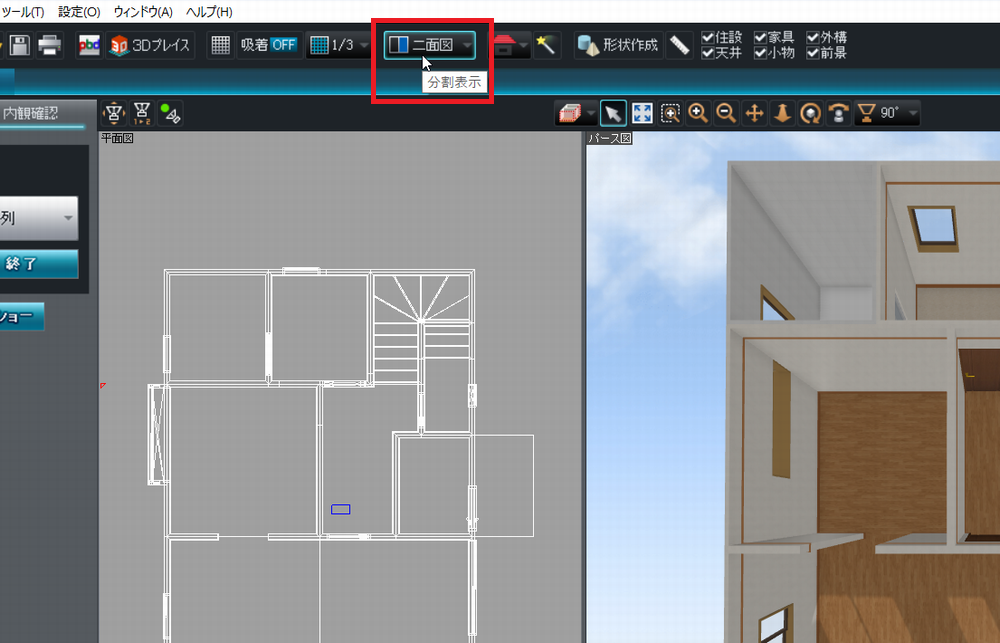
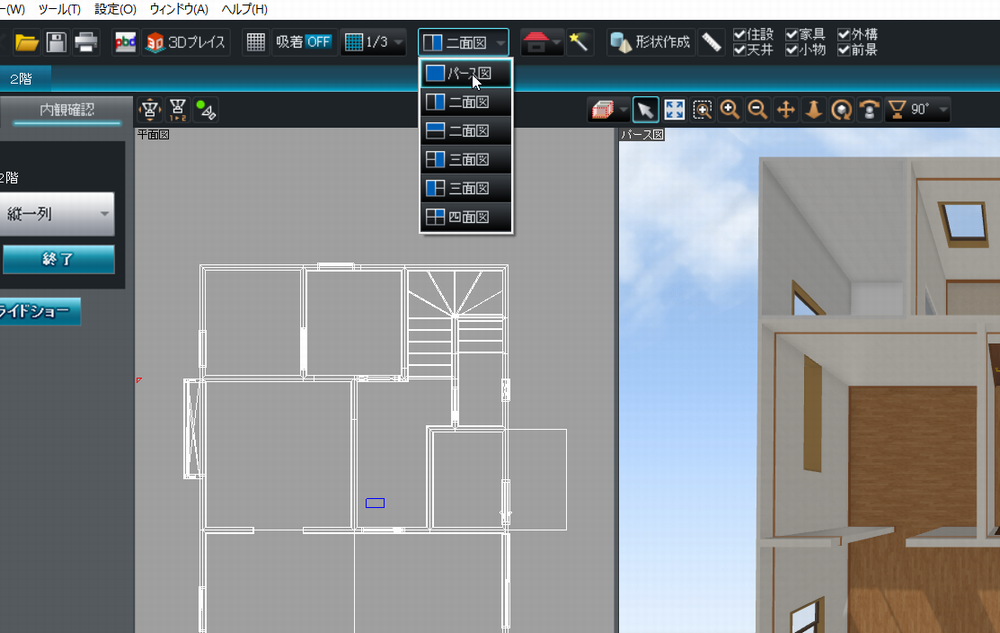
画角を120°に切替えて、それぞれのレイアウトを見比べてみましょう。
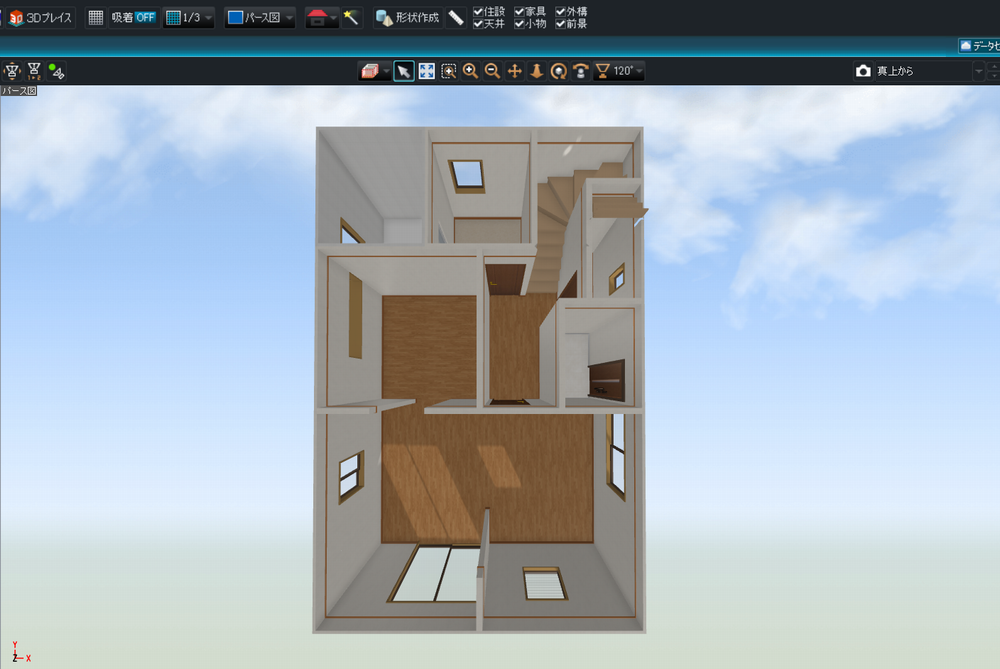
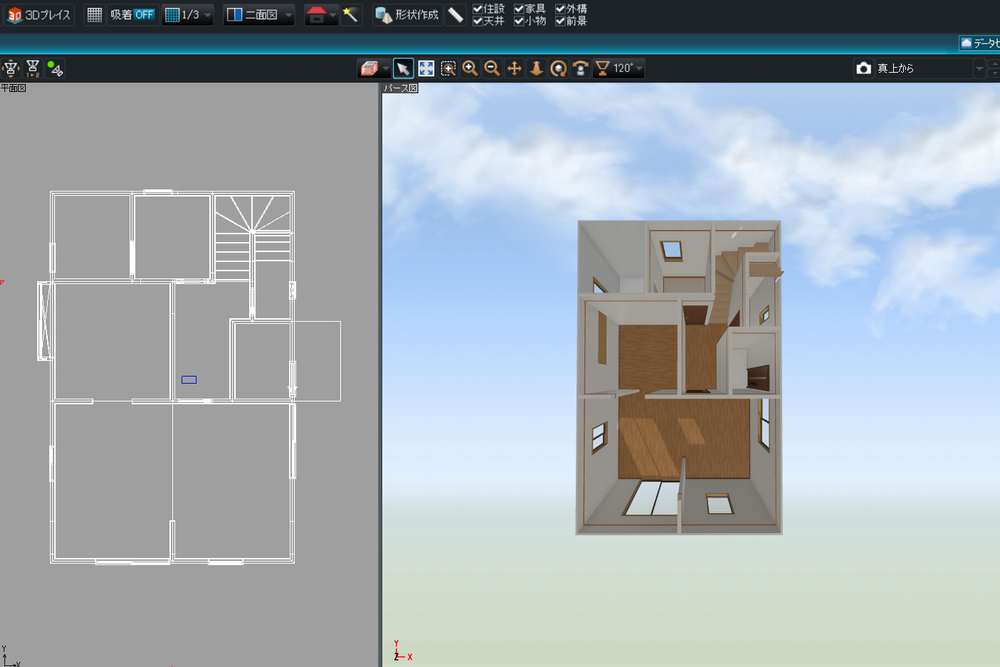
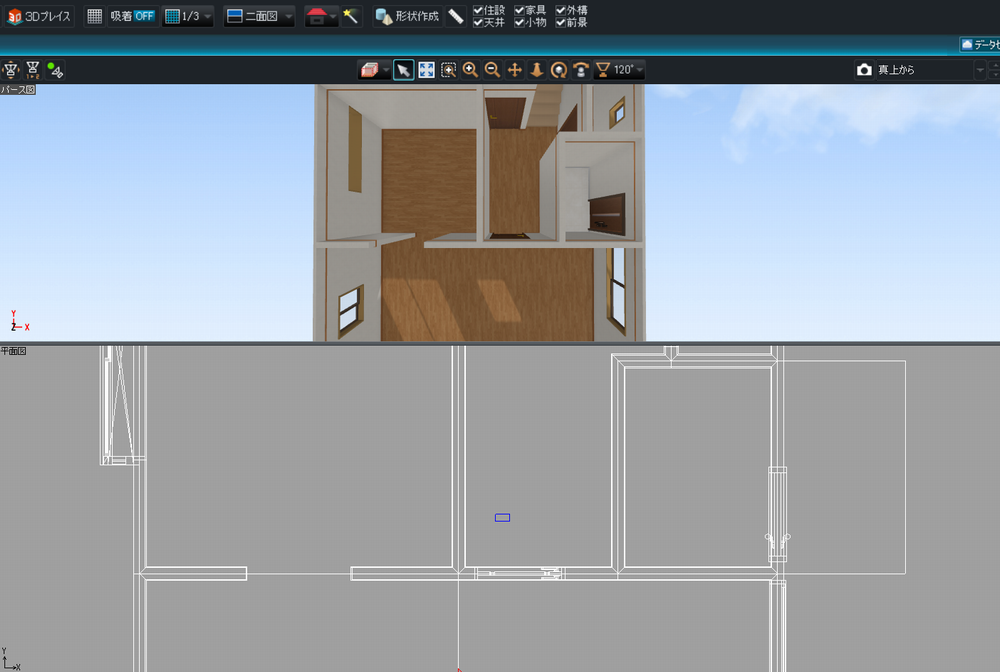
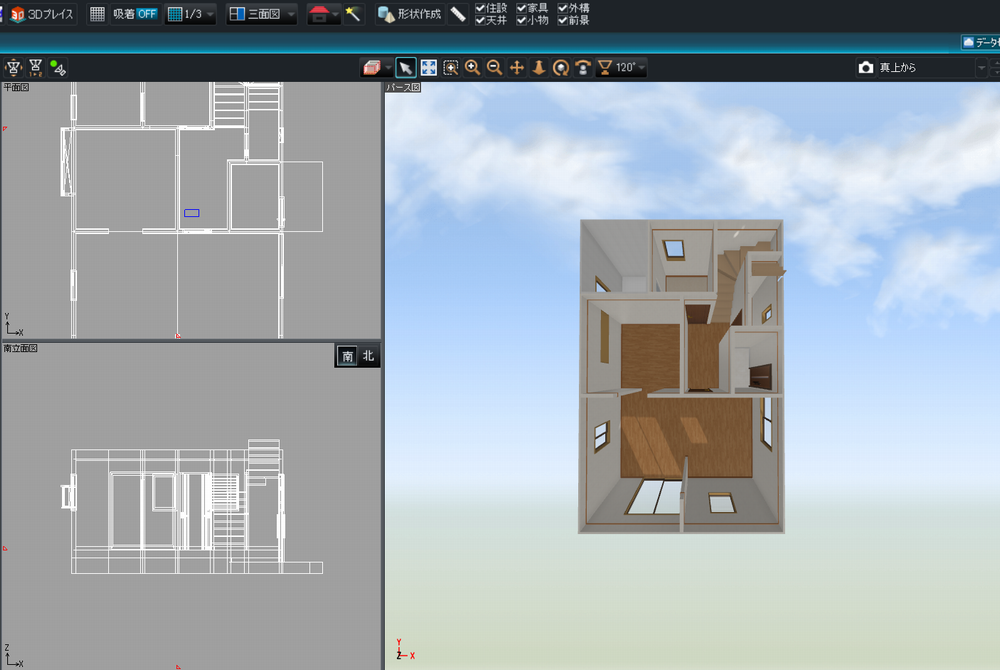
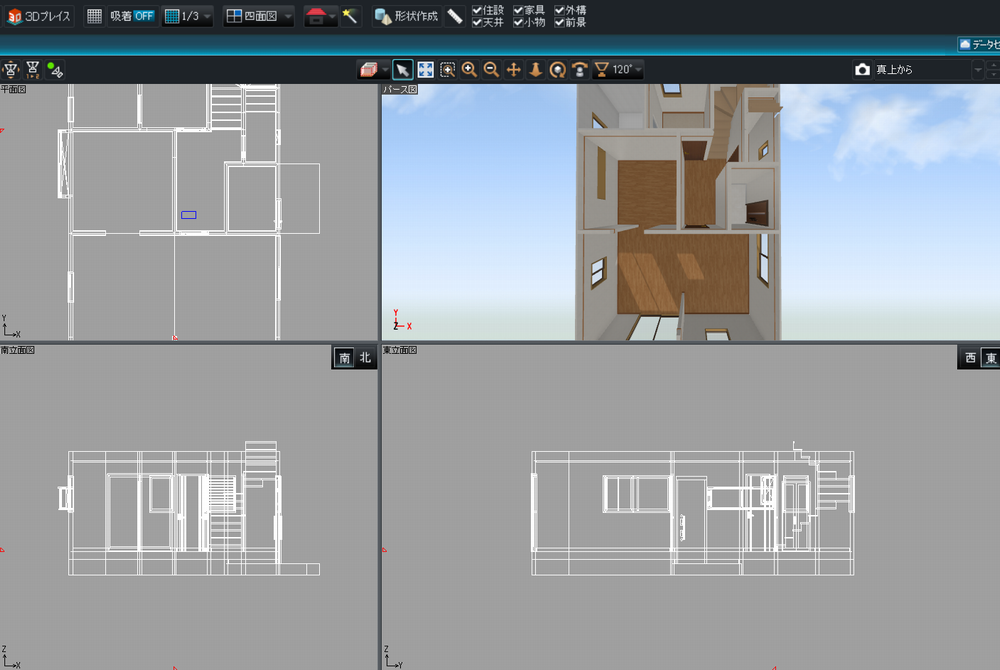
上の画像の中で、二面図(下平面図)の3Dパース図が大きすぎて全体が見えません。
こういう場合は、視点変更ツールの「家または選択パーツの全体を画面に表示」をクリックすると、3Dパース図の全体が表示されるようになります。
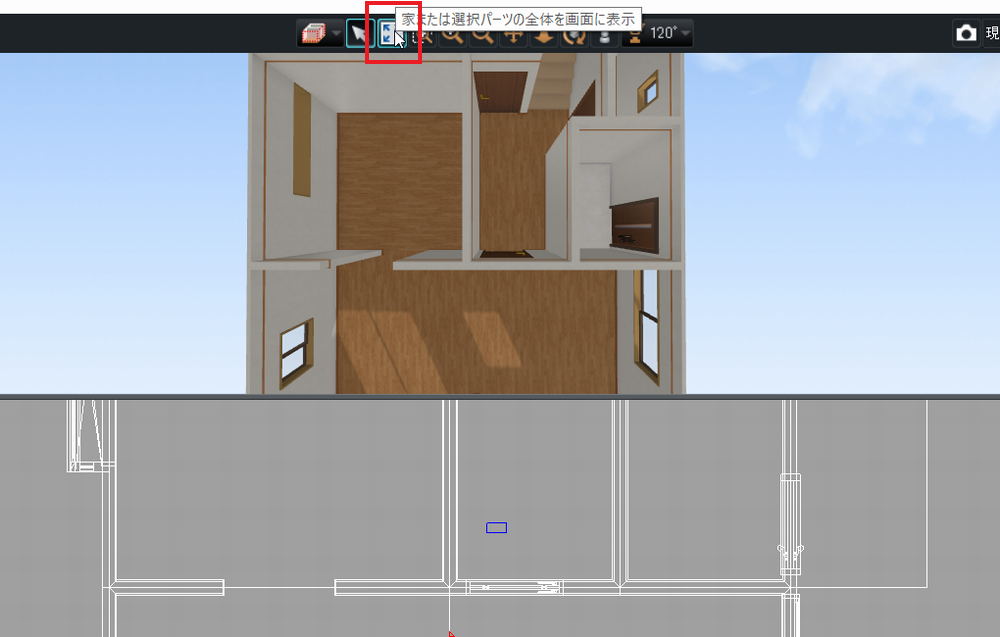
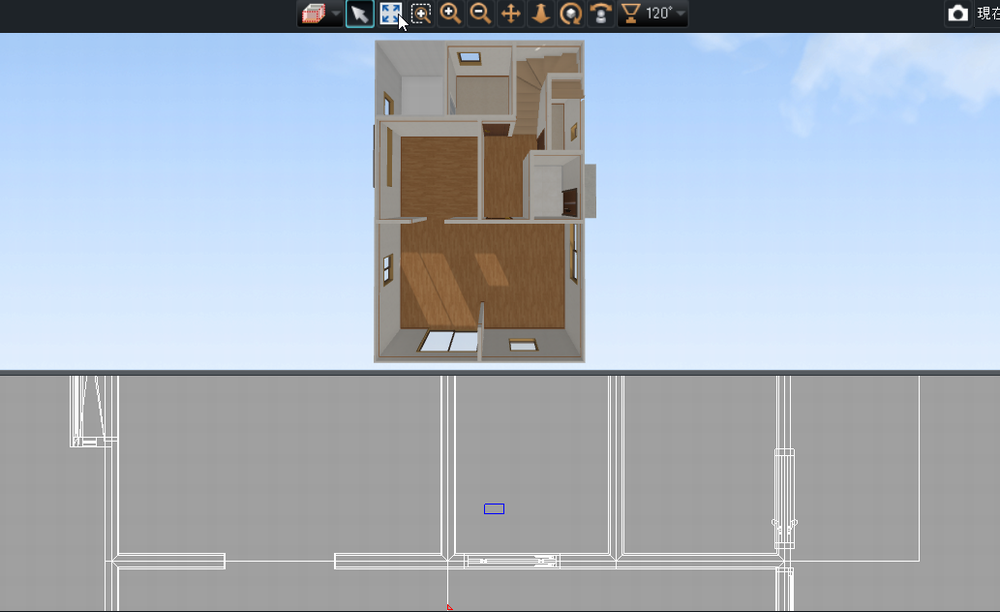
パーツや部屋を全体表示するには、視点変更ツールの「選択」をクリックして、全体表示したいパーツや部屋を選択してから、「家または選択パーツの全体を画面に表示」をクリックします。
見やすいように、ツールバーの「分割表示」をクリックして、パース図に切替えて、試しにホールをクリックして、選択しましょう。
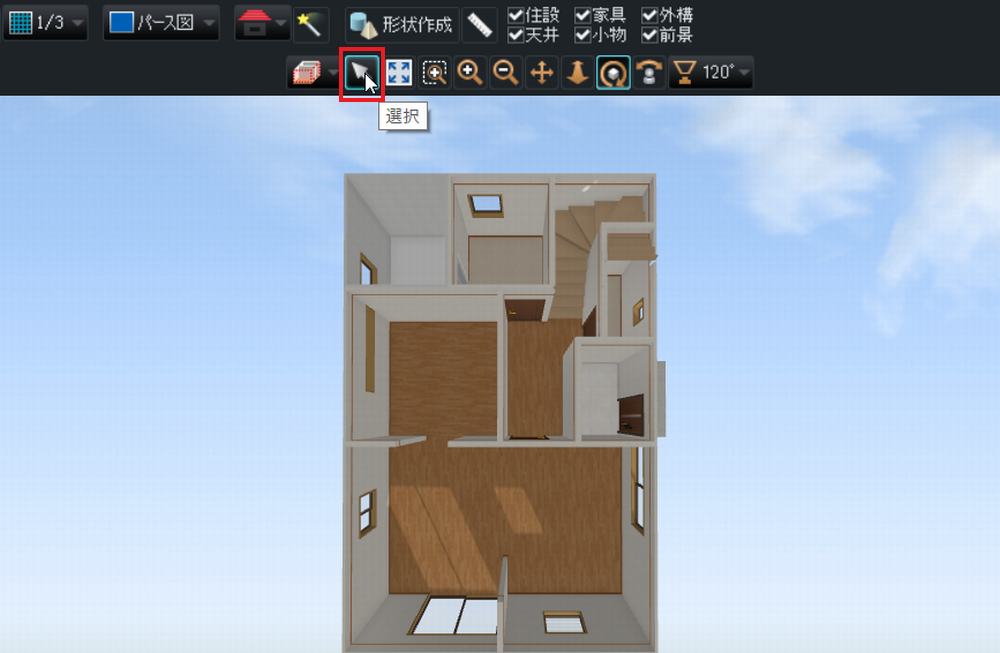
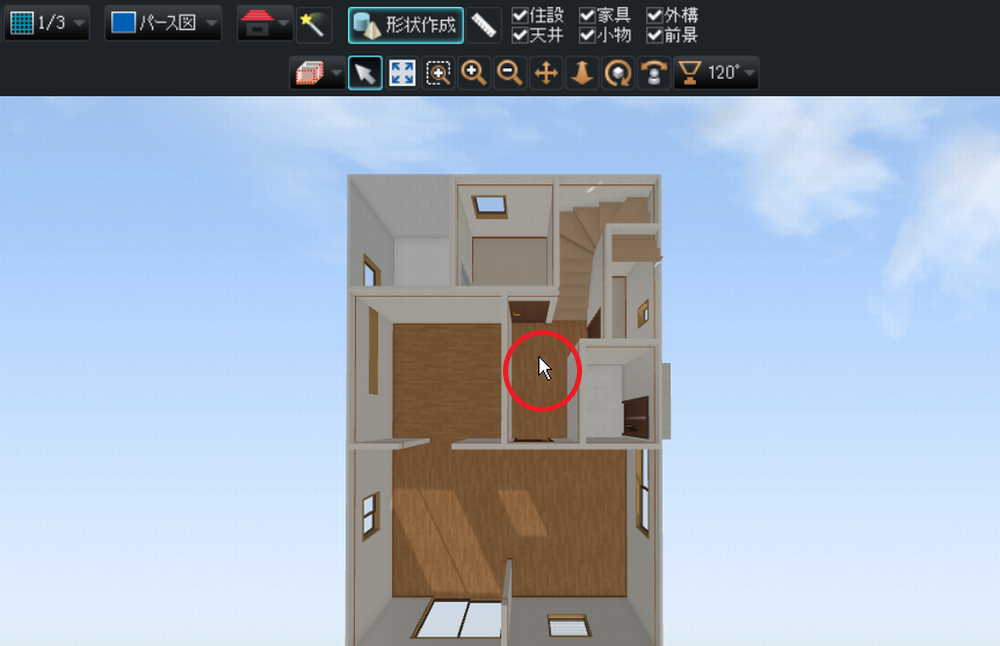
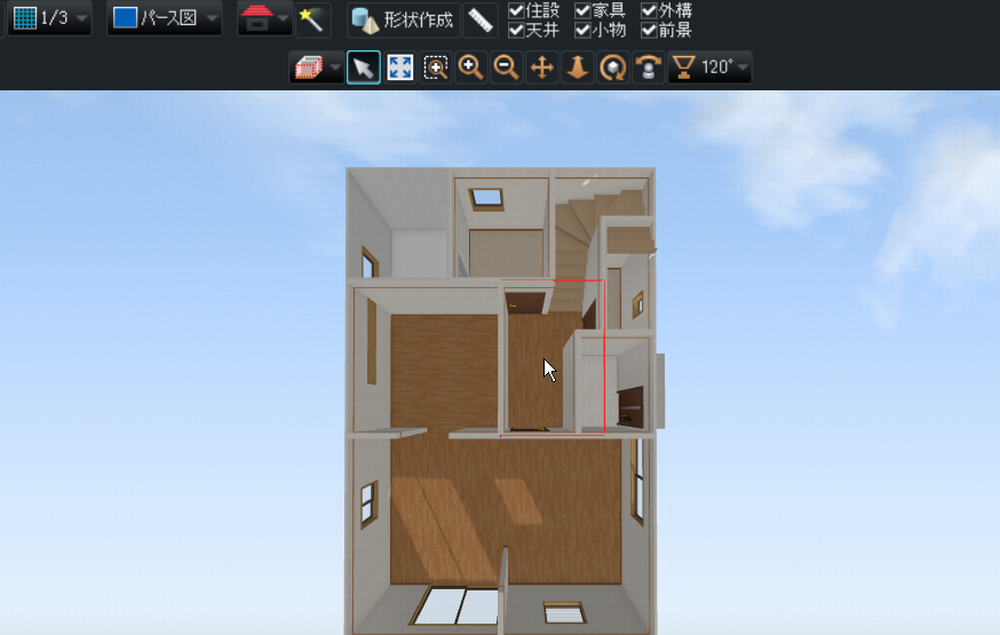

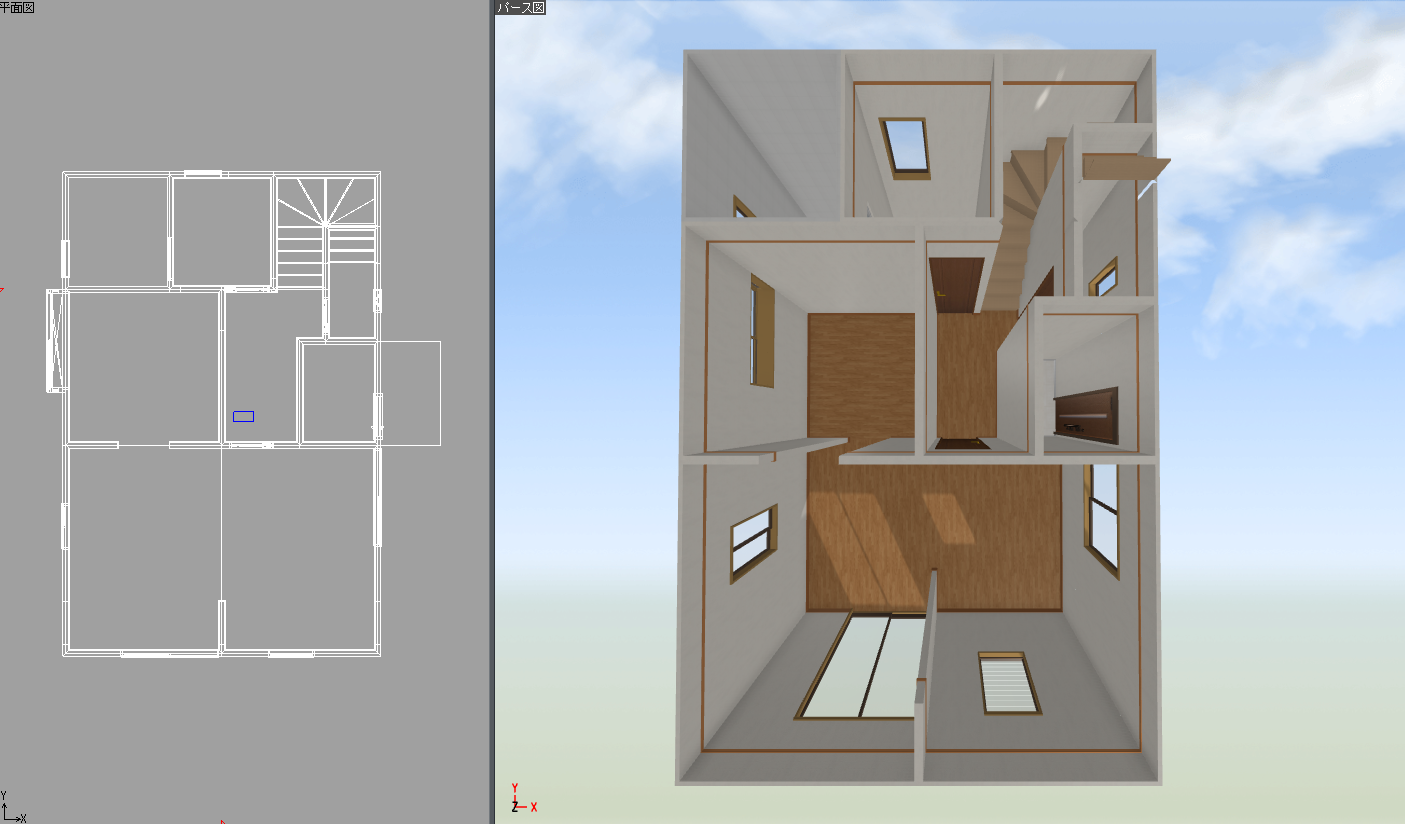


コメント